微星属于游戏机顶级本,不走性价比路线。有些网友喜欢用微星笔记本玩游戏,但有些游戏却只能支持在win8环境下使用。那么用微星笔记本怎样安装win8系统呢?下面教您微星笔记本uefi装win8系统操作方法。
准备工作:
1.到u启动官网下载uefi版u盘启动盘制作工具并制作u盘启动盘;
2.准备好win8系统镜像文件,保存在u盘中;
3.根据微星电脑开机画面提示,快速连续按del按键进入bios中设置开机首选u盘启动。
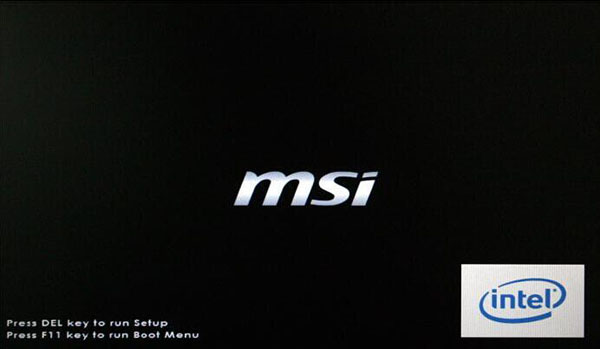
操作步骤:
1、u盘启动盘插在电脑中重启电脑,在uefi启动模式下会自动启动u盘直接进入u启动win8pe系统。在弹出的u启动pe装机工具中选择win8镜像安装在c盘,点击确定,如图:
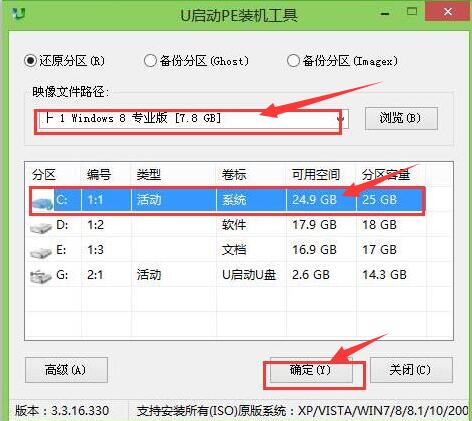
2、弹出程序将执行还原操作提醒,勾选完成后重启选项,点击确定按钮。如图:
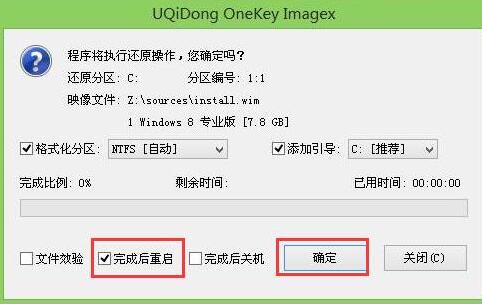
3、等待win8系统镜像还原,还原后会重启电脑并进行系统安装过程。途中会为您设置相关选项,您也可以在提醒之下进行相应设置。如图:

4、最后就进入win8系统部署阶段,部署成功后就能使用win8系统了。
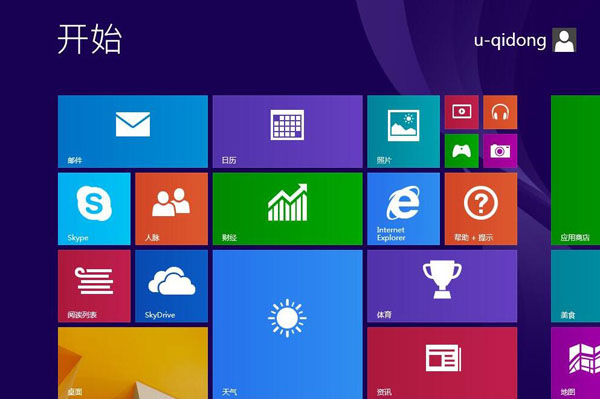
用uefi引导装系统比传统模式装系统还要简单快速,如果您的电脑有uefi相关配置并想安装win8系统时可以参考上述uefi装win8操作过程。

